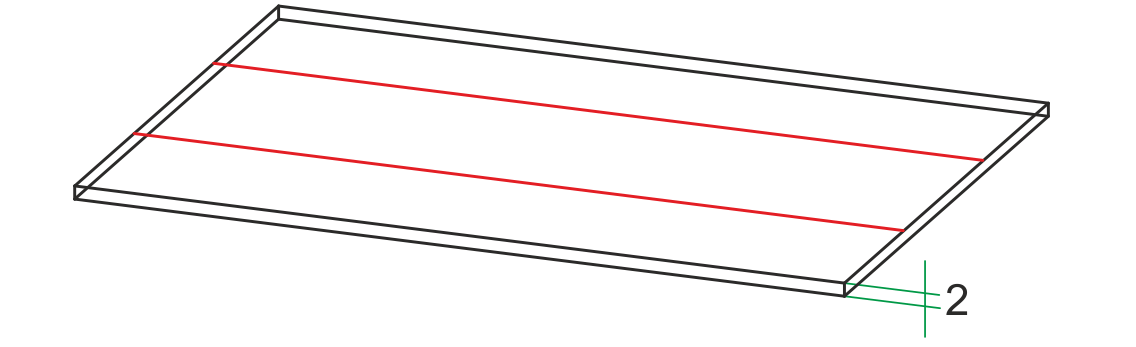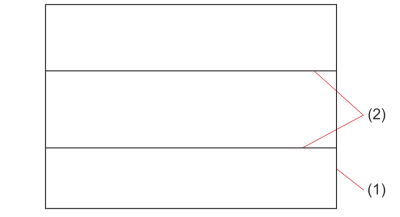Neues Blech aus 2D-Kontur
Mit dieser Funktion können Sie aus einer 2D-Kontur in HiCAD ein neues 3D-Blechteil generieren. Die komplette 2D-Kontur muss in einem Teil liegen. Alle geschlossenen Konturen werden automatisch übernommen und Biegekanten werden von Ihnen definiert.
Bei der Übernahme von Daten aus Fremdsystemen (z. B. DXF) wird im Falle ungenauer Konturen ein Korrekturversuch mit dem HCM angeboten.
- Laden Sie eine 2D-Kontur.
- Aktivieren Sie die Funktion und wählen Sie die 2D-Kontur aus.
Das Fenster Blech aus 2D-Abwicklung öffnet sich.
- Geben Sie die Blechdicke für das neue Blech an.
Wenn Sie sich für ein Halbzeug ![]() aus dem Katalogeditor
aus dem Katalogeditor  entscheiden, werden die Blechdickeund der Werkstoff aus dem Katalog übernommen. Die Sachnummer können Sie, durch aktivieren des Kontrollkästchens hinter Sachnummer
entscheiden, werden die Blechdickeund der Werkstoff aus dem Katalog übernommen. Die Sachnummer können Sie, durch aktivieren des Kontrollkästchens hinter Sachnummer ![]() , aus dem Katalog übernehmen. Dabei bestimmen Sie im Katalogeditor welcher Eintrag als Sachnummer übernommen wird. Haben Sie keinen Haken gesetzt können Sie eine beliebige Sachnummer eingeben.
, aus dem Katalog übernehmen. Dabei bestimmen Sie im Katalogeditor welcher Eintrag als Sachnummer übernommen wird. Haben Sie keinen Haken gesetzt können Sie eine beliebige Sachnummer eingeben.
Halbzeuge können auch nachträglich aktiviert/deaktiviert oder geändert werden. Doppelklicken Sie hierzu auf das Feature. Das Fenster zur Erstellung öffnet sich. Hier können Sie dann den Haken bei Halbzeug setzen bzw. wieder entfernen oder mit dem Icon  ein anderes Halbzeug auswählen. Verlassen Sie dann das Fenster mit OK, um die Änderungen zu übernehmen.
ein anderes Halbzeug auswählen. Verlassen Sie dann das Fenster mit OK, um die Änderungen zu übernehmen.
- Klicken Sie das Kontrollkästchen Referenziert an, wenn das Bauteil als referenziert abgespeichert werden soll (siehe HiCAD 3D).
Ein häufig verwendetes Teil sollte referenziert gespeichert werden. Das Teil wird dann zusätzlich als Einzelteil am Ende des Funktionsablaufs gesichert und nicht fest in die Zeichnung eingebunden. Bei einer Änderung des Einzelteils können Sie das Teil in der Zeichnung aktualisieren.
Um die Feature bei der Erstellung des Blechs zu deaktivieren, entfernen Sie den Haken im Kontrollkästchen ![]() . Standardmäßig ist die Featuretechnik aktiv
. Standardmäßig ist die Featuretechnik aktiv ![]() .
.
- Bestätigen Sie die Eingaben mit OK.
- Identifizieren Sie den Linienzug, aus dem das Blech generiert werden soll.
(1) 2D Linienzug
(2) Biegezone
Das Auswahlmenü Linienzüge öffnet sich nach dem Identifizieren. Sie können Linien einzeln übernehmen, wenn z. B. nicht alle Linien erkannt wurden. Oder Linien entfernen, die Sie nicht für das neue Blech übernehmen wollen, z. B. Ausnehmungen und Stanzungen.
- Klicken Sie dann auf Weiter.
Wenn Sie Ausführen wählen, wird das Blech sofort erzeugt. Bei Weiter öffnet sich das Menü Biegezonen.
- Aktivieren Sie Sammeln und dann OK.
- Identifizieren Sie die Biegezonen.
Die Biegezonen werden gekennzeichnet.
- Beenden Sie die Identifizierung mit der rechten Maustaste.
Wenn eine der Biegezonen doch nicht übernommen werden soll, deaktivieren Sie sie mit Entfernen.
- Erzeugen Sie das Blechteil mit Ausführen.
Das Blech wird entsprechend der Eingaben konstruiert und als abgewickeltes Grundblech angelegt. Bei Bedarf können die Laschen und Biegezonen mit der Funktion Lasche umkanten umgekantet werden.